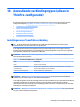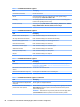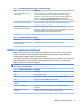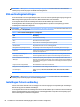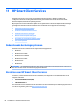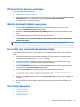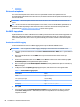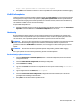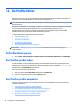HP ThinPro 5.2 - Administrator's Guide
HP Smart Client Services verkrijgen
Zo verkrijgt u HP Smart Client Services:
1. Ga naar http://www.hp.com/support.
2. Zoek naar het thin client-model. HP Smart Client Services vindt u onder de categorie Software - System
Management (Software - Systeembeheer) op de pagina Drivers, Software & Firmware
(Stuurprogramma's, software en rmware).
Website Automatic Update weergeven
1. Selecteer Start > Control Panel (Conguratiescherm) op het bureaublad van de server, en klik
vervolgens op Administrative Tools (Systeembeheer).
2. Dubbelklik op Internet Information Services (IIS) Manager (Beheer van Internet Information Services
(IIS)).
3. Vouw in het linkerdeelvenster van IIS-beheer de volgende opties uit:
“Servernaam” > Sites > HP Automatic Update > auto-update (Locaties > Automatische update HP >
Automatische update)
OPMERKING: De fysieke locatie waar de automatische updatebestanden worden opgeslagen, is:
C:\Program Files (x86)\Hewlett-Packard\HP Smart Client Service\auto-update
Een proel voor automatische updates maken
In dit gedeelte wordt beschreven hoe u een proel voor automatische updates maakt voor één enkel MAC-
adres.
1. Achterhaal het MAC-adres van de thin client met behulp van de systeeminfo. In de volgende stappen
wordt bijvoorbeeld het MAC-adres 00fcab8522ac gebruikt.
2. Gebruik de Prole Editor (Proeleditor) voor het maken of wijzigen van een ThinPro-proel (zie De
Prole Editor op pagina 68) totdat u het ThinPro-proel kunt opslaan.
3. Klik in de Prole Editor (Proeleditor) op de koppeling Finish (Voltooien) in het linkerdeelvenster voor
toegang tot het venster Current prole (Huidige proel).
4. Klik op het Save prole as (Proel opslaan als) om het ThinPro-proel op te slaan als:
C:\Program Files (x86) Hewlett-Packard\HP Smart Client Service\auto-
update\PersistentProfile\MAC\00fcab8522ac.xml
5. Klik op de knop Finish (Voltooien) in het venster Current prole (Huidige proel) om de Prole Editor af
te sluiten.
6. Herstart de thin client die het opgegeven MAC-adres gebruikt om het automatische updateproces te
starten.
Thin clients bijwerken
●
Via broadcastupdates
●
Via DHCP-tagupdates
●
Via DNS-aliasupdates
HP Smart Client Services verkrijgen 65